写真/動画を撮る
お買い上げ時、本機で撮った写真や動画は、本機(内部ストレージ)に保存されるように設定されています。
SDカードに保存する場合は、カメラを使用する前にSDカードを取り付けて、保存先を変更してください。
変更方法について詳しくは、「写真/動画撮影共通の設定をする」を参照してください。
 カメラに関するご注意
カメラに関するご注意
カメラ使用時のご注意
カメラは一般的なモラルを守ってご使用ください。
大切なシーンを撮影されるときは、必ず試し撮りを行い、画像を表示して正しく撮られていることをご確認ください。
撮影が禁止されている場所では撮らないでください。
カメラ機能を利用して撮った画像は、個人として楽しむ場合などを除き、著作権者(撮影者)などの許可を得ることなく使用したり、転送することはできません。
レンズの汚れについて
レンズ部が指紋や油脂などで汚れると、ピントが合わなくなったり、画像がぼやけることがあります。撮る前に、柔らかい布などで拭いてください。
直射日光を当てないでください
カメラのレンズ部に直射日光が長時間当たると、内部のカラーフィルターが変色して映像が変色することがあります。
 モバイルライト点灯時の警告
モバイルライト点灯時の警告
モバイルライトを目に近づけて点灯したり、モバイルライト点灯時に発光部を直視したりしないようにしてください。また、ほかの人の目に向けて点灯させないでください。視力低下などを起こす原因となります。
写真を撮る
 ホーム画面でお気に入りトレイを上にフリック
ホーム画面でお気に入りトレイを上にフリック
 (カメラ)
(カメラ)

撮影画面が表示されます。
- 確認画面が表示されたときは、画面の指示に従って操作してください。
- 電源キーを2回押しても、
 (カメラ)を起動できます。
(カメラ)を起動できます。
 写真撮影モード(
写真撮影モード( 表示)になっていることを確認
表示)になっていることを確認
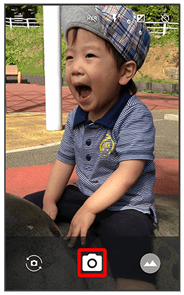

 カメラ/動画をタップすると、写真撮影モード/動画撮影モードに切り替わります。
カメラ/動画をタップすると、写真撮影モード/動画撮影モードに切り替わります。
 本機のカメラ(アウトカメラ)を被写体に向ける
本機のカメラ(アウトカメラ)を被写体に向ける

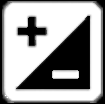
 バーを左右にドラッグすると、明るさを調整できます。
バーを左右にドラッグすると、明るさを調整できます。- 画面をピンチイン/ピンチアウトすると、ズームできます。
- 被写体をタップすると、フォーカスロックできます。
・フォーカスをロックしたときにフォーカスマーク以外をタップすると解除されます。

 /音量Upキー/音量Downキー
/音量Upキー/音量Downキー
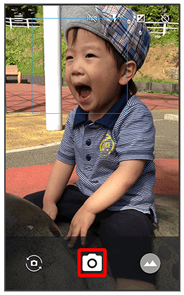
シャッター音が鳴ったあと、写真が保存されます。
- フォーカスロックをしている場合、フォーカスマークをタップしても写真が撮れます。
 /音量Upキー/音量Downキーを1秒以上押すと、写真を連写撮影できます。
/音量Upキー/音量Downキーを1秒以上押すと、写真を連写撮影できます。
 こんなときは
こんなときは
- Q.カメラが自動的に終了する
- A.内部温度の高い状態のまま使用し続けると、警告画面が表示され、撮影データが保存されて自動終了します。
- A.カメラ起動後、撮影前にしばらく何も操作しないでおくと、自動的に終了します。
- Q.画像が暗い/粗い
- A.被写体付近に強い光があるか、画面内に強い光源が含まれていませんか。太陽やランプなど強い光源を画像内に含まないように撮ってください。また、本機を温かい場所に長時間置いていたり、カメラ部分に直射日光が長時間当たったりすると、画像が劣化することがあります。
- Q.モバイルライトを使用して撮った画像が白っぽくなる
- A.カメラのレンズ周辺に指やカバーがあると、モバイルライトの光が反射して、撮った画像が白っぽくなる場合があります。
写真撮影画面の見かた
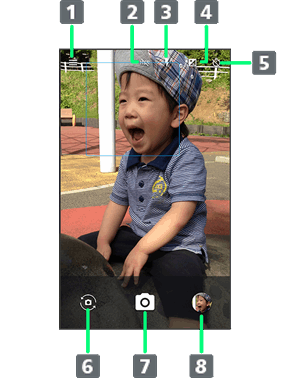
-
メニュー
写真撮影モード/動画撮影モードを切り替えたり、撮影時の各種設定を行ったりします。 -
HDR
逆光などコントラストが強いシーンで、白とび/黒つぶれを軽減して撮るかどうかを設定します。 -
モバイルライト
モバイルライトの設定を切り替えます。 -
明るさ
明るさを調整します。 -
タイマー
タイマーを設定します。 -
イン/アウトカメラ切替
インカメラ/アウトカメラを切り替えます。 - 写真撮影
-
ミニプレビュー
これまでに撮った写真/動画の一覧が表示されます。
動画を撮る
 ホーム画面でお気に入りトレイを上にフリック
ホーム画面でお気に入りトレイを上にフリック
 (カメラ)
(カメラ)
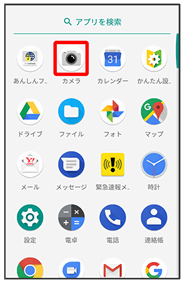
撮影画面が表示されます。
- 確認画面が表示されたときは、画面の指示に従って操作してください。
- 電源キーを2回押しても、
 (カメラ)を起動できます。
(カメラ)を起動できます。
 動画撮影モード(
動画撮影モード( 表示)になっていることを確認
表示)になっていることを確認
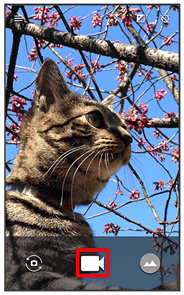

 カメラ/動画をタップすると、写真撮影モード/動画撮影モードに切り替わります。
カメラ/動画をタップすると、写真撮影モード/動画撮影モードに切り替わります。
 本機のカメラ(アウトカメラ)を被写体に向ける
本機のカメラ(アウトカメラ)を被写体に向ける
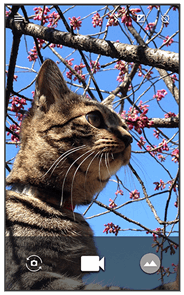
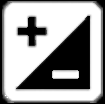
 バーを左右にドラッグすると、明るさを調整できます。
バーを左右にドラッグすると、明るさを調整できます。- 画面をピンチイン/ピンチアウトすると、ズームできます。

- 動画撮影中に
 をタップ、または音量Upキー/音量Downキーを押すと写真が撮れます。
をタップ、または音量Upキー/音量Downキーを押すと写真が撮れます。 - 被写体をタップすると、フォーカスロックできます。
・フォーカスマーク以外をタップすると解除されます。
・フォーカスマークをタップすると、写真が撮れます。
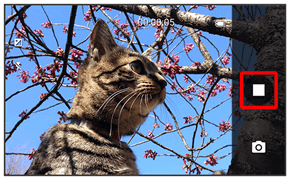
撮影終了音が鳴り、動画が保存されます。
 こんなときは
こんなときは
- Q.カメラが自動的に終了する
- A.内部温度の高い状態のまま使用し続けると、警告画面が表示され、撮影データが保存されて自動終了します。
- A.カメラ起動後、撮影前にしばらく何も操作しないでおくと、自動的に終了します。
- Q.画像が暗い/粗い
- A.被写体付近に強い光があるか、画面内に強い光源が含まれていませんか。太陽やランプなど強い光源を画像内に含まないように撮ってください。また、本機を温かい場所に長時間置いていたり、カメラ部分に直射日光が長時間当たったりすると、画像が劣化することがあります。
- Q.モバイルライトを使用して撮った画像が白っぽくなる
- A.カメラのレンズ周辺に指やカバーがあると、モバイルライトの光が反射して、撮った画像が白っぽくなる場合があります。
動画撮影画面の見かた

-
タイマー
タイマーを設定します。 -
明るさ
明るさを調整します。 -
モバイルライト
モバイルライトの設定を切り替えます。 -
ミニプレビュー
これまでに撮った写真/動画の一覧が表示されます。 -
メニュー
写真撮影モード/動画撮影モードを切り替えたり、撮影時の各種設定を行ったりします。 - 動画撮影
-
イン/アウトカメラ切替
インカメラ/アウトカメラを切り替えます。